Werkt een van uw AirPods plotseling niet meer? Meestal kunt u dit probleem zelf oplossen met behulp van enkele van de eenvoudig te volgen stappen voor probleemoplossing hieronder.
In deze handleiding bespreken we wat u kunt doen als uw rechter- of linker AirPod niet meer werkt. Verifiëren Waarom heb je last van een verschil in volume tussen AirPods? Probeer deze beproefde methoden.

1. Controleer de AirPods-batterij
Een van de mogelijke redenen waarom een van uw AirPods niet meer werkt, is dat de batterij leeg is. Voor het geval je het nog niet wist, elk van je AirPods heeft zijn eigen batterijlader.
Wanneer deze lading op een enkele AirPod leeg is, werkt die specifieke oortelefoon niet meer. Plaats in dit geval de niet-werkende AirPod in de oplaadcase en laat hem een tijdje opladen. Zorg ervoor dat u eerst uw AirPods-oplaadcassette oplaadt.
Vergeet niet dat uw AirPods-hoesje ook een eigen batterij heeft. Om dit te laten werken, moet u ervoor zorgen dat uw AirPods-hoesje ook volledig is opgeladen.
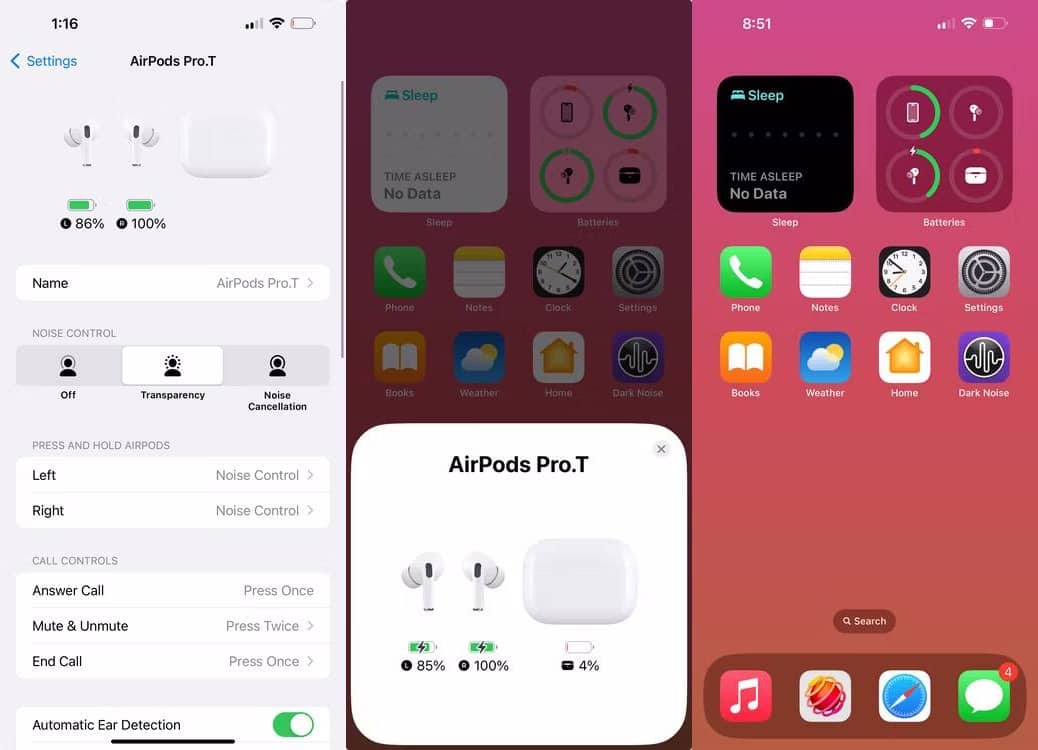
2. Start uw apparaten opnieuw op
Het is de moeite waard om het apparaat dat u met uw AirPods gebruikt opnieuw op te starten om te zien of deze stap een AirPod oplost die niet werkt. Soms zult u merken dat het probleem te maken heeft met uw gekoppelde apparaat, zoals uw computer of smartphone, waardoor een van uw AirPods niet werkt. Verifiëren Ja, AirPods werken op Android-apparaten: maar hier zijn enkele kanttekeningen!.
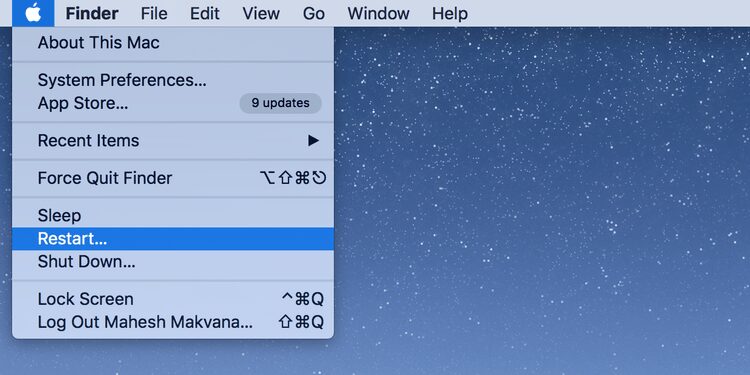
Start uw iPhone, Windows, Android of Mac opnieuw op (welke u ook gebruikt met uw AirPods) en kijk of beide AirPods weer werken.
3. Pas de geluidsbalans op uw apparaten aan
Op de meeste van uw apparaten kunt u het volume voor elke AirPods afzonderlijk aanpassen. Als u of iemand anders deze mod heeft gewijzigd en de audioroutering alleen naar een van uw AirPods wordt uitgevoerd, is dit hoogstwaarschijnlijk de oorzaak van het probleem.
U kunt deze volumeaanpassing vrij eenvoudig oplossen op Windows-, Mac-, Android- en iOS-apparaten.
Laten we u precies laten zien hoe u dat moet doen.
Hoe u de geluidsbalans van AirPods op de iPhone kunt aanpassen
- Start de app Instellingen.
- Klik op Algemeen en klik vervolgens op Toegankelijkheid.
- Scroll naar beneden totdat je het gedeelte Luisteren ziet.
- U ziet een schuifregelaar met de letter L aan de linkerkant en de letter R aan de rechterkant. Pas deze schuifregelaar zo aan dat de markering in het midden staat. Dit zorgt ervoor dat beide AirPods luid spelen.
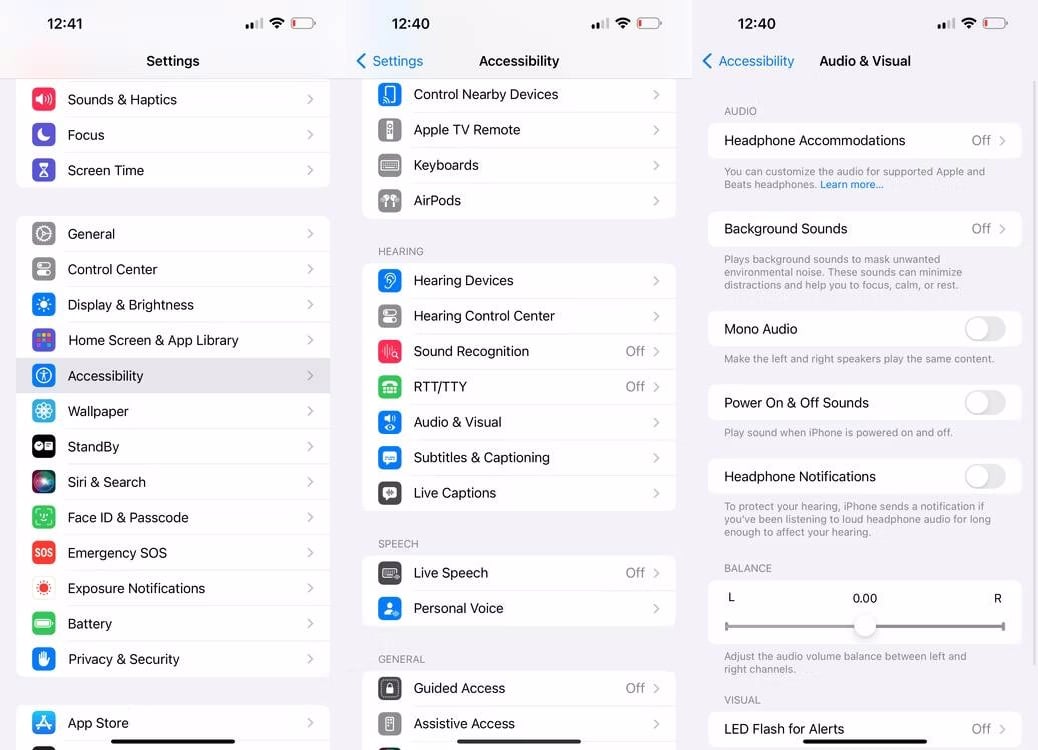
Hoe de AirPods-audiobalans op Android aan te passen
De volgende stappen zijn voor de OnePlus Android-telefoon. Als u een ander Android-apparaat gebruikt, zijn de stappen waarschijnlijk vergelijkbaar, zo niet volledig identiek:
- Open de applicatie "Instellingen".
- Scroll naar beneden en tik op Systeem.
- Klik bovenaan op "Gebruiksgemak".
- Scroll naar beneden en je ziet een schuifregelaar met de tekst Volumebalans.
- Verplaats de markering naar het midden van de schuifregelaar zodat zowel de linker als de rechter AirPods de audio-inhoud krijgen.
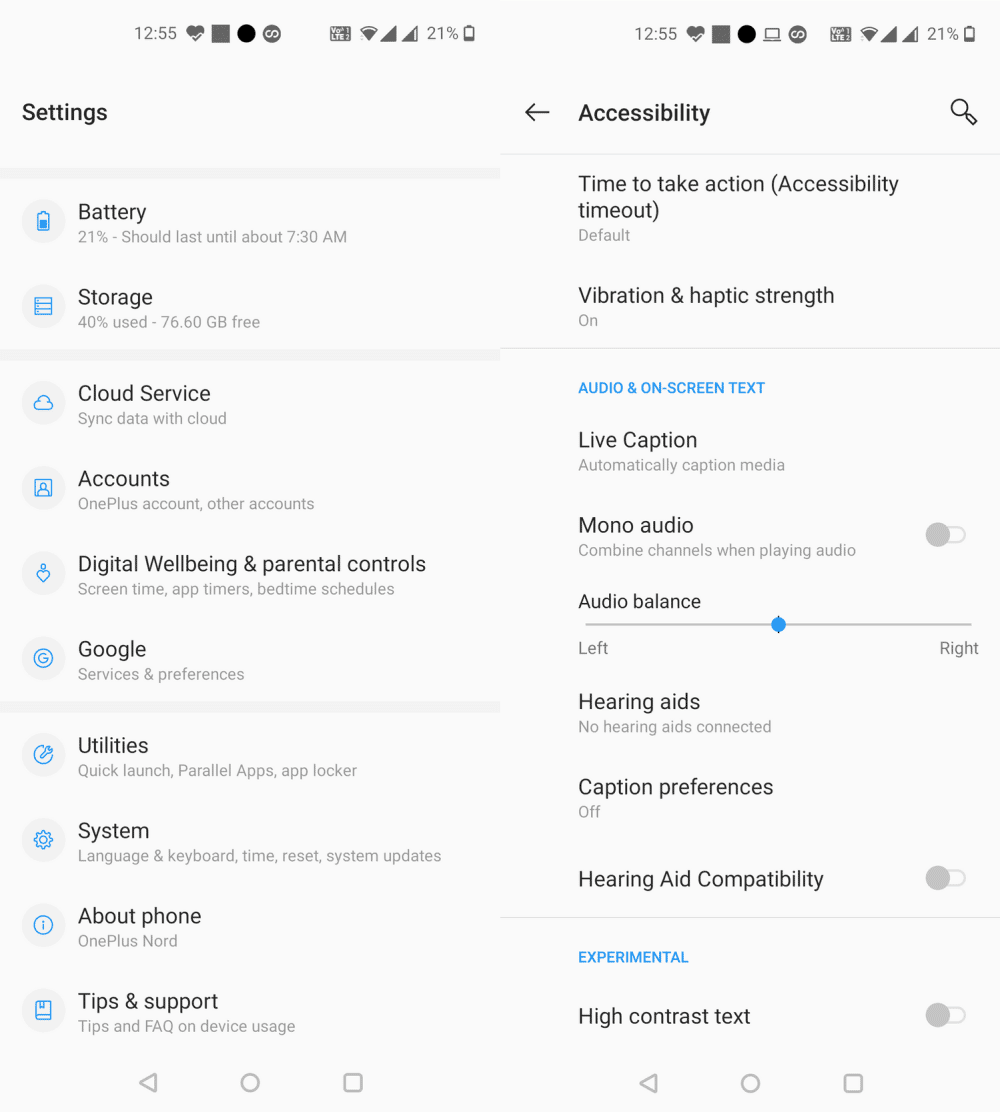
Hoe u de geluidsbalans van AirPods op Mac kunt aanpassen
- Ga naar Voorkeuren Systeem -> Geluid -> Uitgang.
- Selecteer uw AirPods in de lijst met audioapparaten.
- U ziet een schuifregelaar met de tekst balans. Sleep deze schuifregelaar en plaats deze in het midden.

Hoe de AirPods-audiobalans op Windows aan te passen
Zorg ervoor dat uw AirPods zijn aangesloten op uw computer wanneer u deze stappen volgt:
- Klik met de rechtermuisknop op het luidsprekerpictogram in het systeemvak en selecteer Geluidsinstellingen openen.
- Selecteer uw AirPods in de vervolgkeuzelijst bovenaan en tik op Apparaatkenmerken.
- U ziet een gedeelte met de tekst balans op het volgende scherm.
- Zorg ervoor dat zowel de L als de R op hetzelfde volumeniveau staan. Dit zou het geval moeten zijn wanneer het slepen van de ene tag automatisch de andere trekt.
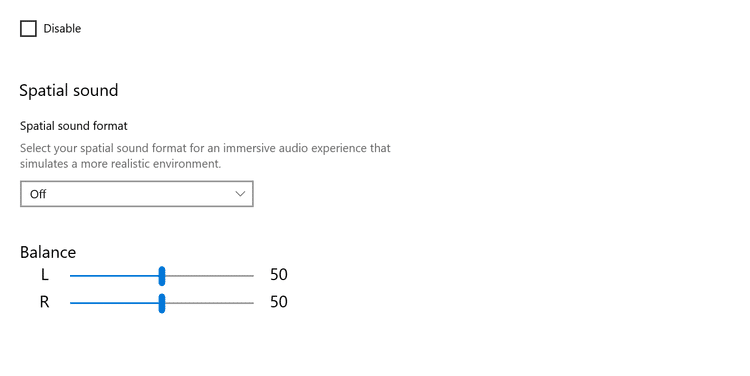
4. Probeer uw AirPods met andere apparaten
AirPods zijn niet altijd degenen die problemen hebben. Soms werkt een van je AirPods niet meer vanwege een probleem met je smartphone of computer.
Probeer in dit geval AirPods te gebruiken met uw andere apparaten en kijk of u geluid kunt horen op beide AirPods.
Als beide AirPods goed werken op uw andere apparaat, weet u inmiddels dat het probleem bij uw eerste apparaat zit en moet worden opgelost. Neem een kijkje in de gids Problemen met AirPods oplossen voor uw specifieke apparaat om te zien of een van de voorgestelde oplossingen uw probleem kan verhelpen.
5. Vergeet uw AirPods van uw apparaten
Een van de beste manieren om problemen met Bluetooth-apparaten op te lossen, is door ze op je telefoon te vergeten en ze vervolgens opnieuw te koppelen. Hierdoor kan uw apparaat een nieuwe verbinding maken met uw Bluetooth-apparaten.
Hier leest u hoe u dit doet met AirPods op uw iPhone of Android-telefoon.
Hoe AirPods op de iPhone te vergeten
- Open de applicatie "Instellingen".
- Klik op Bluetooth.
- Zoek uw AirPods in de lijst en tik op het infopictogram
- Klik "Vergeet dit apparaat".
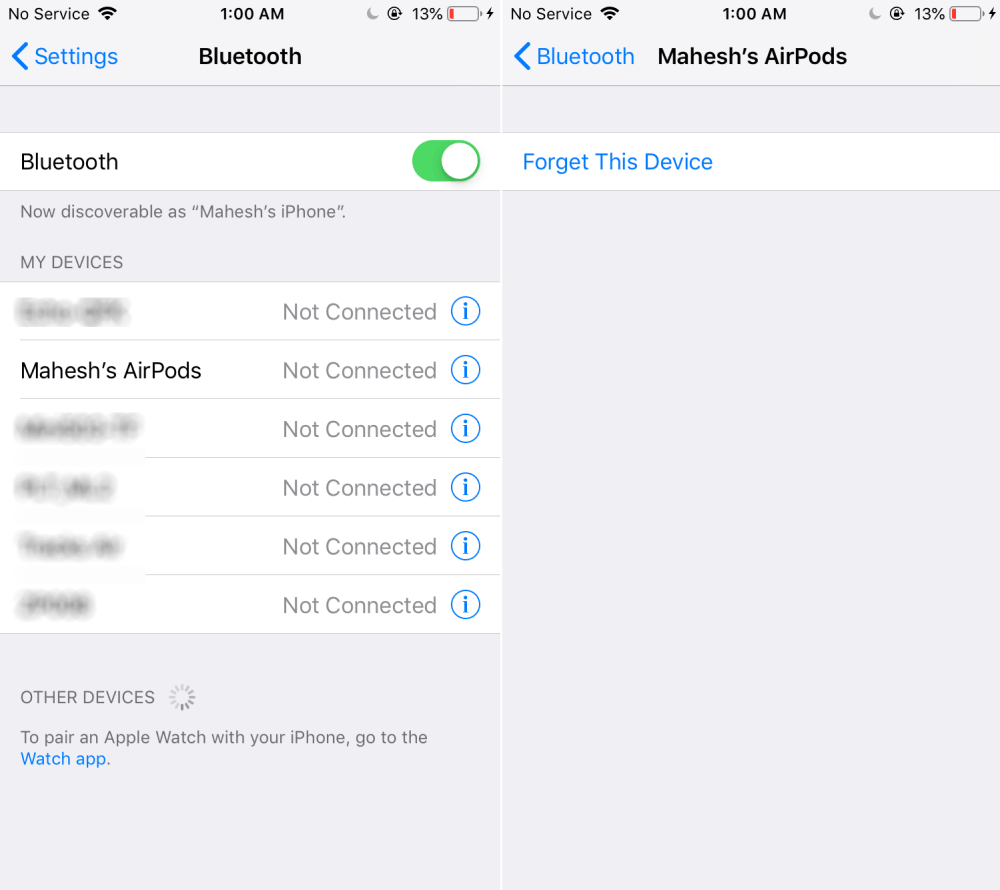
Hoe AirPods op Android te vergeten
- Open de app Instellingen.
- Klik Bluetooth-verbinding en apparaat.
- Kiezen Bluetooth.
- Tik op het tandwielpictogram naast de AirPods in de lijst.
- bevind zich geheugenverlies Op het resulterende scherm om uw AirPods te ontkoppelen.
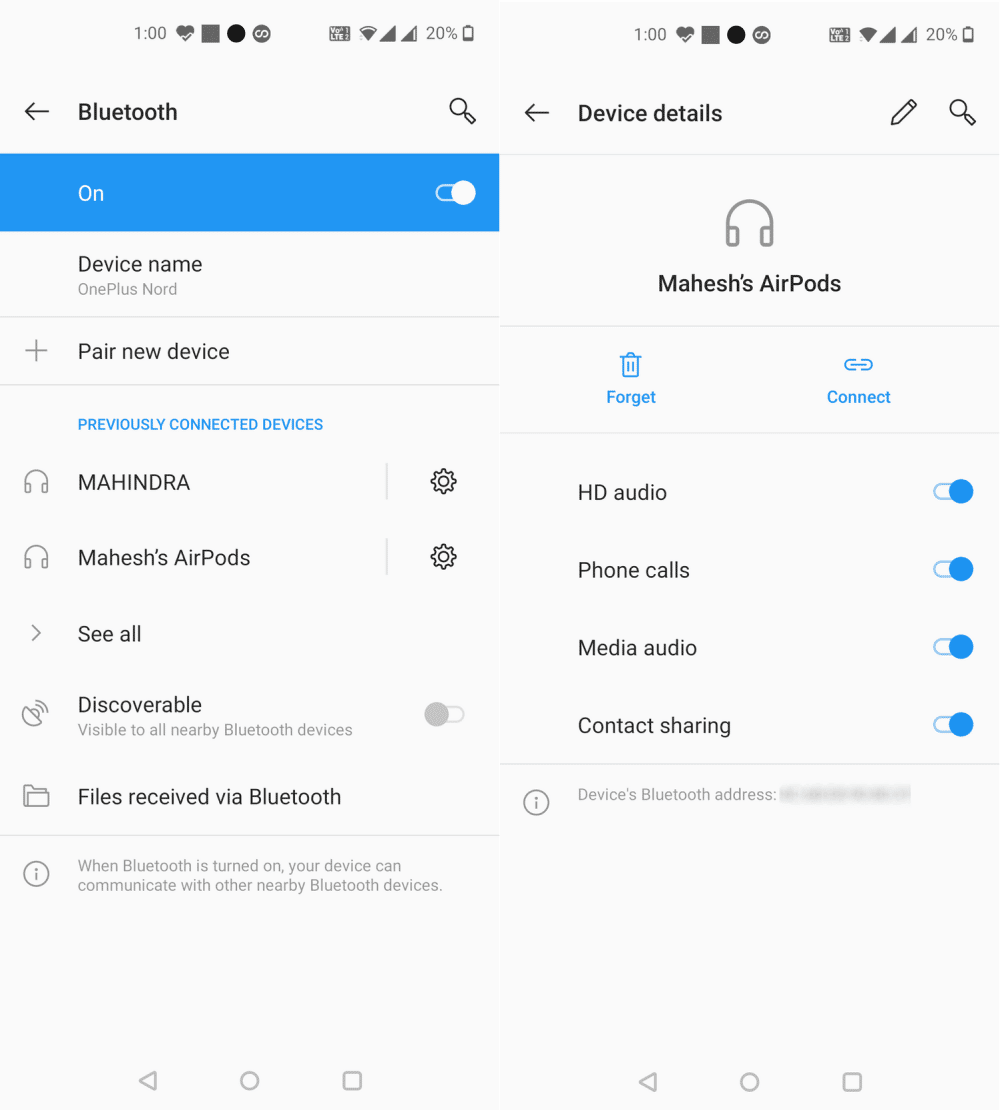
Zodra het ontkoppelen is voltooid, moet u uw AirPods opnieuw verbinden met uw apparaat. Controleer vervolgens of beide AirPods werken zoals verwacht.
5. Reset telefoonnetwerkinstellingen
De netwerkinstellingen van uw telefoon bepalen hoe uw telefoon met veel andere apparaten kan communiceren. Het is de moeite waard om deze instellingen opnieuw in te stellen om te zien of dit het AirPods-probleem dat u ondervindt, oplost.
Nadat de instellingen zijn gereset, kunt u ze handmatig opnieuw configureren op uw apparaten. U moet opnieuw verbinding maken met wifi-netwerken nadat u de netwerkinstellingen hebt gereset.
Hoe netwerkinstellingen op de iPhone te resetten
- Start de app Instellingen.
- Klik op “Algemeen” gevolgd door Reset.
- Klik Reset netwerk instellingen.
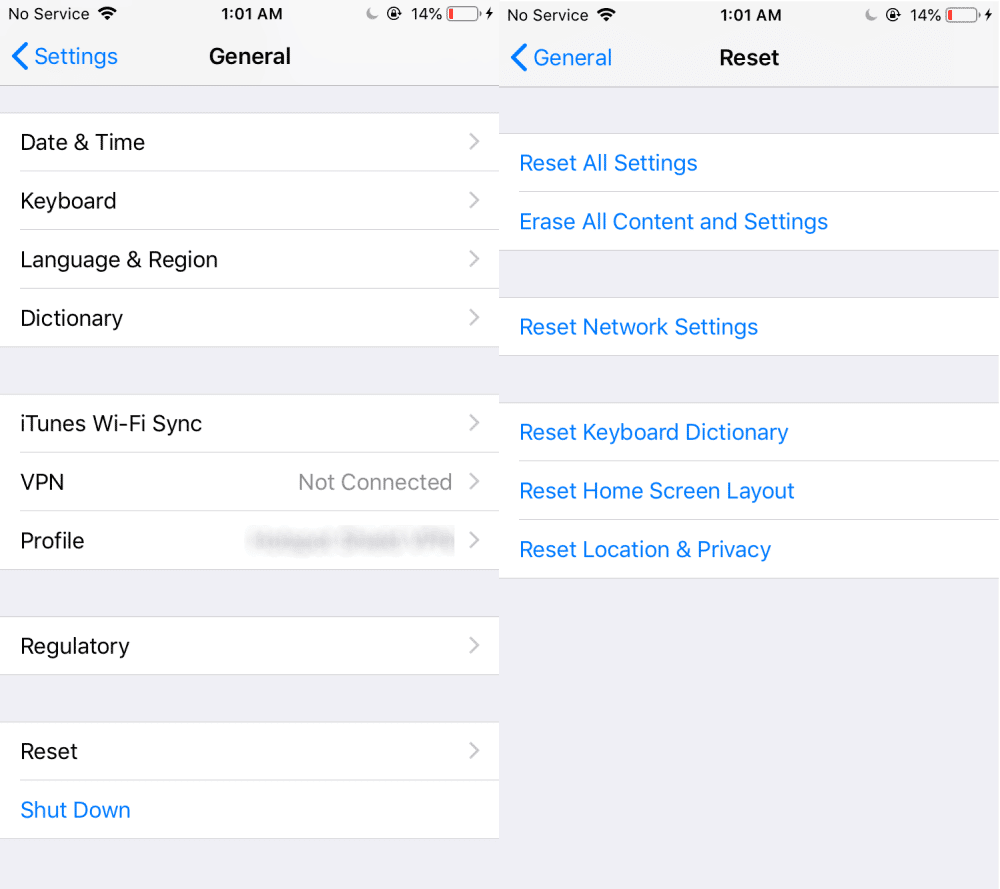
Reset netwerkinstellingen op Android
- Open de applicatie "Instellingen".
- Scroll naar beneden en selecteer Systeem.
- Klik Opties resetten Geeft het resetmenu weer.
- bevind zich Wi-Fi, mobiel en Bluetooth resetten Om netwerkinstellingen te resetten.
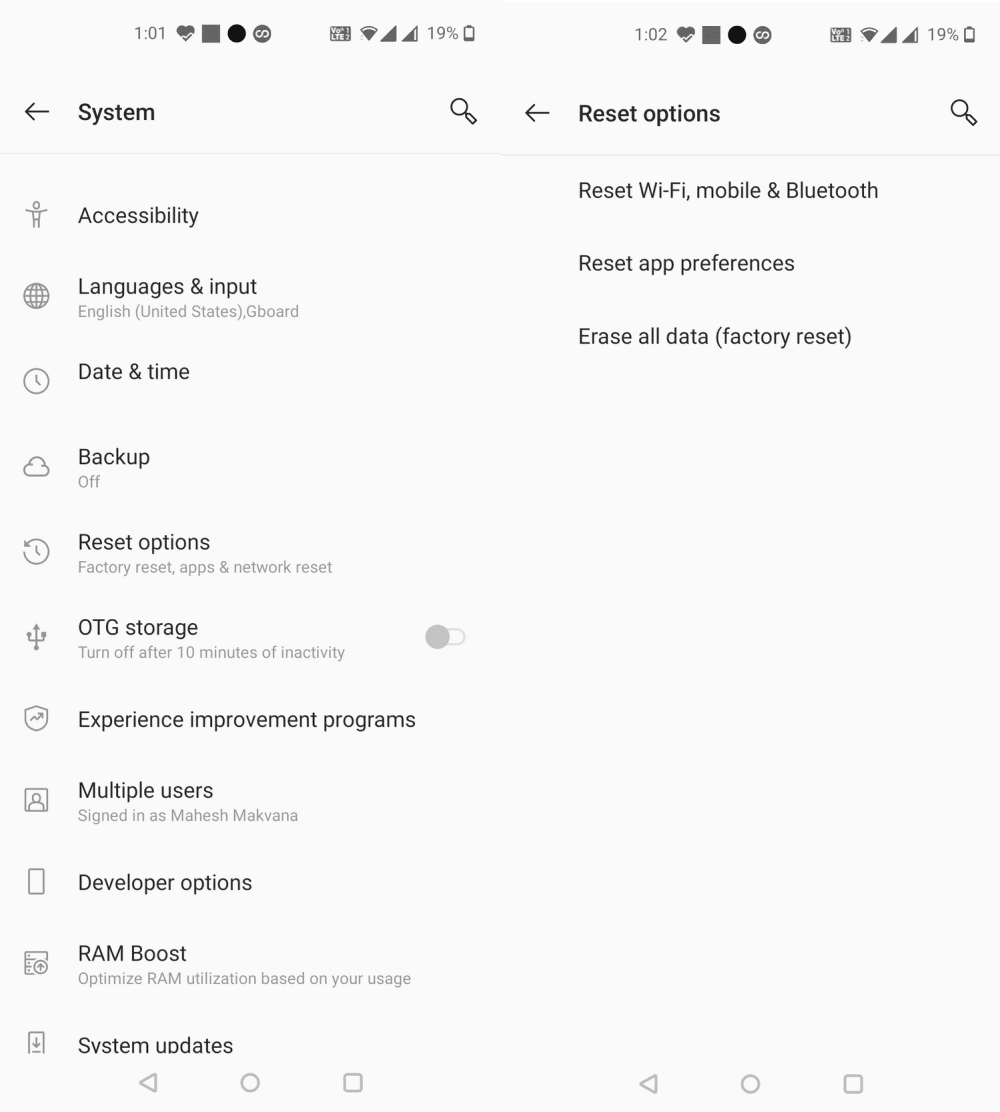
6. Reset uw AirPods naar de fabrieksinstellingen
Als uw AirPods nog steeds niet werken nadat u ze hebt ontkoppeld en opnieuw hebt gekoppeld, kunt u proberen ze terug te zetten naar de fabrieksinstellingen. Nadat u ze heeft ontkoppeld, plaatst u uw AirPods in hun oplaaddoosje, maar sluit u het deksel niet.
Houd de instelknop aan de achterkant van de AirPods-oplaadcassette 15 seconden ingedrukt totdat het lampje aan de voorkant geel en wit knippert. Laat vervolgens de knop los en houd de AirPods-hoes met geopende cover dicht bij uw iPhone.
Uw iPhone zal u vragen om deze in te stellen. Als u een ander apparaat gebruikt, volgt u de standaard Bluetooth-installatiestappen. Verifiëren Stappen om AirPods met een Windows-apparaat te verbinden: een eenvoudige handleiding.
Wat te doen als een AirPod nog steeds niet werkt?
Als de linker of rechter AirPod nog steeds niet werkt, zelfs niet na het volgen van de bovenstaande methoden, hebben de AirPods in kwestie mogelijk een hardwareprobleem. U kunt het beste een vervangende AirPod bij Apple bestellen.
Dit heeft natuurlijk een prijs, maar dat is voorlopig de enige optie die je nog hebt.
Als u geen extra dollars wilt uitgeven om een AirPod te krijgen, kunt u een AirPod blijven gebruiken die nog steeds werkt. Het zou prima moeten werken, zelfs zonder andere AirPods.
Deze tips helpen bij het oplossen van de meeste AirPods die niet werken
Als je alleen geluid kunt horen op een van je AirPods, gebruik dan de bovenstaande methoden en kijk of je de defecte AirPod weer naar behoren kunt laten werken. Het is zeer waarschijnlijk dat u het probleem kunt oplossen als het wordt veroorzaakt door een softwaretool of een instellingsoptie.
AirPods hebben een groot deel van de problemen. Maar het goede is dat u de meeste van deze problemen zelf kunt oplossen door enkele eenvoudige oplossingen toe te passen. Of misschien gebruik je een nepversie van de luidsprekers, dus check out Vergelijking van nep-AirPods: de beste manieren om nep-AirPods te spotten.








